来源:www.uzhushou.cn 时间:2021-10-07 13:15
在win7系统当中,如果我们在使用u盘的时候,出现了u盘无权限访问的问题,其实出现这样的问题我们只要设置一下权限就可以了,那么u盘无权限访问怎么办呢?今天u助手u盘启动盘为大家分享u盘无权限访问的解决方法。
具体的操作方法如下:
1、我们将U盘插入电脑中,打开计算机,在u盘盘符上鼠标右键点击“属性”,如下图所示:
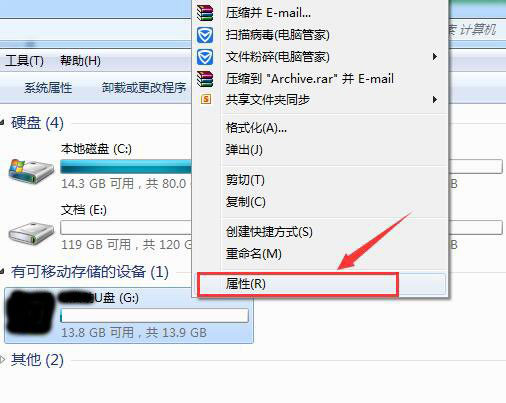
2、在U盘属性窗口中,我们切换至“安全”选项卡中,再点击“高级”,如下图所示:
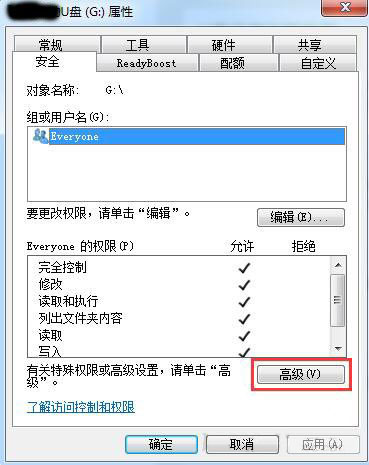
3、在U盘的高级安全设置中,点击“所有者”后,再点击“编辑”按钮,如下图所示:
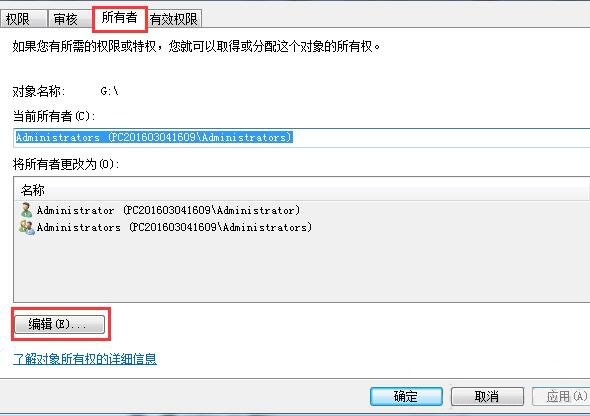
4、在所有者窗口中,在“替换子容器和对象的所有者”选项前打√,点击确定,如下图所示:
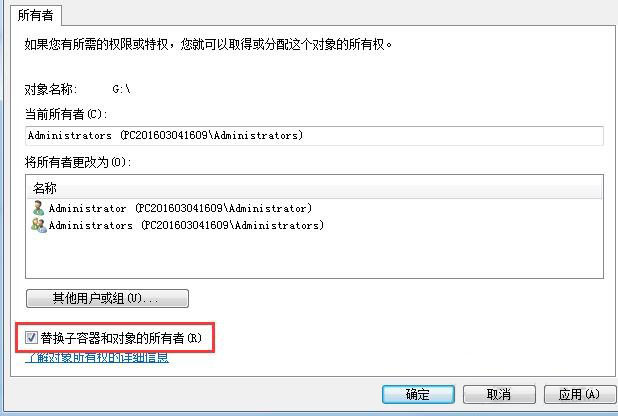
5、在弹出的windows安全提示窗口中,我们点击“确定”即可,如下图所示:
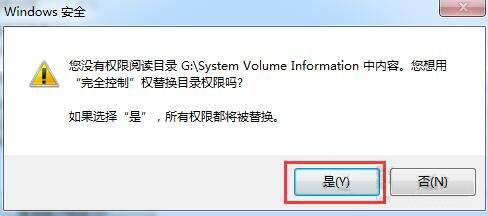
关于u盘无权限访问的解决方法就为用户们详细分享到这里了,如果用户们使用电脑的时候碰到了同样的问题,可以参考以上方法步骤进行操作哦,希望本篇教程对大家有所帮助,更多精彩教程请关注u助手官方网站。
责任编辑:u助手:http://www.uzhushou.cn